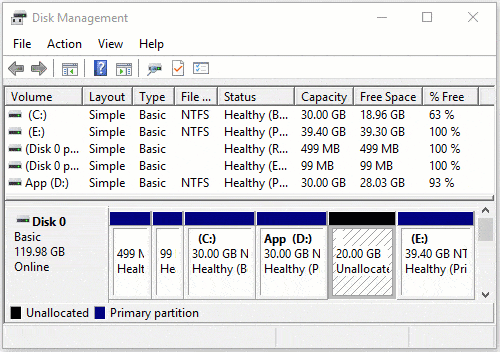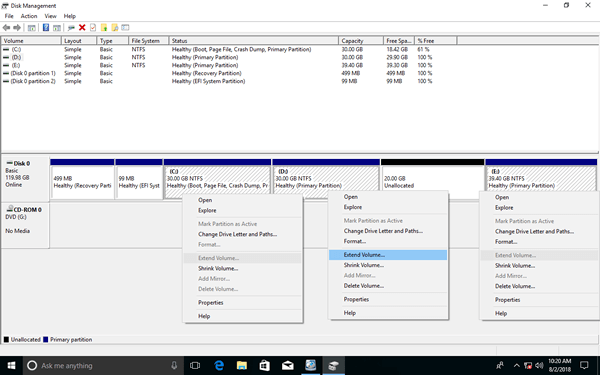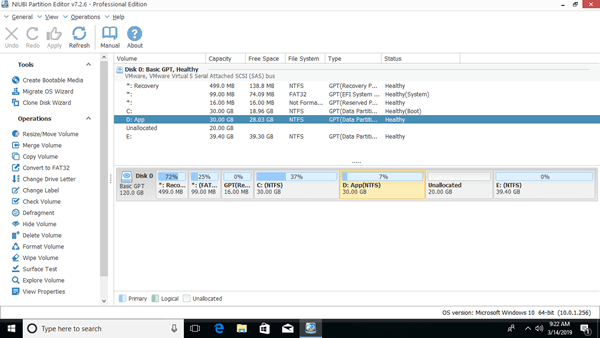未配置空間可用於建立新磁碟區或擴展其他分割區。要獲得未配置空間,您可以刪除或縮小分割區。許多人使用 Windows 10 磁碟管理工具縮小了 D 槽並獲得了未配置空間,但無法將未配置空間合併到 C 槽。要解決此問題,您需要使用第三方軟體將未配置空間移動到左側。本文介紹如何在 Windows 10/8/7 筆記型電腦/桌上型電腦/平板電腦中移動未配置空間。將未配置空間移動到 C 槽或向左/向右移動,而不會遺失分割區中的資料。
磁碟管理無法將未配置空間向左移動
Windows 10/8/7 磁碟管理具有「壓縮磁碟區」和「延伸磁碟區」功能,可幫助您無損調整分割區大小,但它無法透過縮小另一個磁碟區來延伸磁碟區。因為要使用磁碟管理延伸分割區,右側必須有連續的未配置空間。您無法使用磁碟管理獲得所需的未配置空間。
例如,透過磁碟管理縮小 D 槽後,未配置空間產生在 D 的右側,它與 C 槽不相鄰,並且位於另一個 E 槽的左側。因此,這兩個分割區的延伸磁碟區選項呈現灰色。
如果您想將未配置空間合併到 C 槽,您必須事先將未配置空間移動到 C 槽旁邊。由於磁碟管理無法移動未配置空間或在縮小分割區時在左側產生未配置空間,您必須運行第三方軟體。優於其他工具,NIUBI Partition Editor 具有獨特的一秒回滾、虛擬模式和隨意取消技術來保護系統和資料。
無論您想在 Windows 10/8/7 中將未配置空間移動到 C 槽旁邊、向左/向右移動未配置空間或移動到磁碟末尾,使用 NIUBI Partition Editor 都非常容易。它為 Windows 11/10/8/7/Vista/XP 家庭電腦使用者提供免費版。
1. 如何將未配置空間移動到 C 槽旁邊
下載 NIUBI Partition Editor,您將在主視窗右側看到所有儲存裝置以及分割區結構和其他資訊。選定磁碟或分割區的可用操作列在左側,也可透過右鍵點擊顯示。在我的測試伺服器中,磁碟 0 上有 20GB 的未配置空間,該空間是從 D: 槽縮小而來的。
要在 Windows 10/8/7 中將未配置空間移動到 C 槽旁邊:右鍵點擊 D: 槽並選擇「調整大小/移動磁碟區」,在彈出視窗中將 D 槽的中間向右拖曳。
2. 如何將未配置空間移動到 C 槽
將未配置空間移動到左側後,磁碟管理中 NTFS 分割區的延伸磁碟區功能已啟用,您可以使用此 Windows 原生工具或 NIUBI Partition Editor 來延伸 C 槽。要使用 NIUBI 在 Windows 10/8/7 中將未配置空間移動到 C 槽:再次右鍵點擊 C: 槽並選擇「調整大小/移動磁碟區」,在彈出視窗中將右邊框向右拖曳。
NIUBI 在虛擬模式下工作以避免錯誤,實際磁碟分割區在點擊「執行」確認之前不會被修改。
如何在 Windows 10/8/7 中將未配置空間移動到 C 槽:
3. 如何向左/向右移動未配置空間
Windows 10/8/7 磁碟管理只能將未配置空間合併到左側相鄰的分割區。因此,如果您想縮小 D 以擴展右側分割區 E,使用磁碟管理是不可能的。但是使用 NIUBI Partition Editor,您可以輕鬆延伸 E: 槽,而無需將未配置空間移動到右側。為此,右鍵點擊 E: 並選擇「調整大小/移動磁碟區」,在彈出視窗中將左邊框向左拖曳:
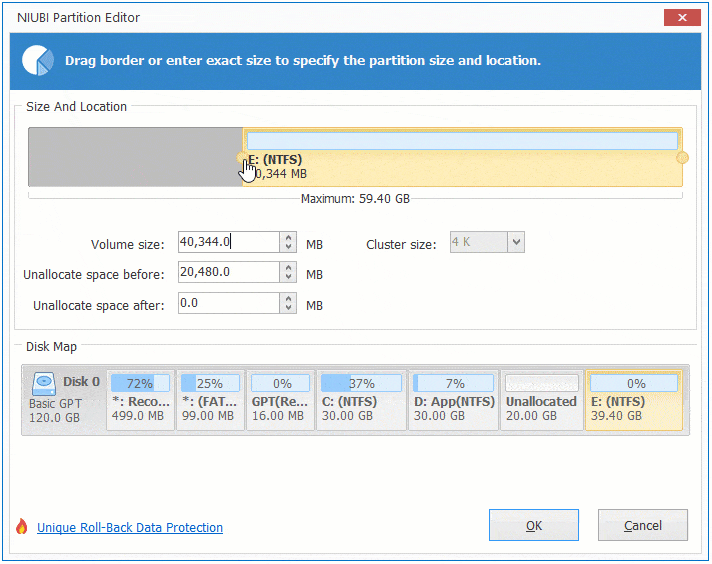
如果您想將此未配置空間合併到另一個分割區 F,您需要事先將未配置空間移動到 E 槽的右側。同樣地,右鍵點擊 E: 並選擇「調整大小/移動磁碟區」,在彈出視窗中將中間向左拖曳。
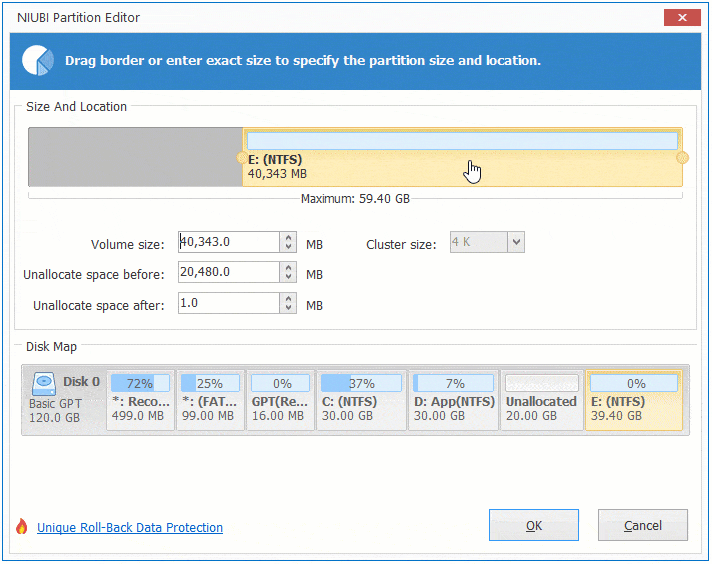
要在 Windows 10/8/7 中向左/向右移動未配置空間,您只需將相鄰分割區的中間拖曳即可與此未配置空間交換位置。
4. 如何將未配置空間移動到磁碟末尾
如果有很多分割區,並且您想將未配置空間移動到磁碟末尾以建立新磁碟區或出於其他原因,只需右鍵點擊磁碟機 E、F 等,即可逐一移動。
觀看影片了解如何在 Windows 10/8/7 電腦中合併和移動未配置空間:
5. 如何將未配置空間移動到另一個磁碟
在某些電腦中,C 槽已滿,但同一磁碟上沒有其他資料磁碟區或沒有足夠的可用空間。有些人想從另一個磁碟移動未配置空間。使用任何磁碟分割區軟體都是不可能的,因為實體磁碟的大小是固定的。雖然虛擬磁碟可以擴展或縮小,但您仍然無法將未配置空間從一個磁碟移動到另一個磁碟。
要在此情況下在 Windows 10/8/7 中延伸 C 槽,您有 2 個選項:
除了在 Windows 11/10/8/7/Vista/XP 中合併和移動未配置空間外,NIUBI Partition Editor 還可以幫助您執行許多其他磁碟分割區管理操作,例如縮小、延伸、轉換、複製、隱藏、重組、抹除、掃描壞軌等等。